Linux搭建JavaEE开发环境与Tomcat——(十)
服务器通过ip地址访问是不需要备案的,如果通过域名访问的话才需要备案.
1.安装Mysql
在CentOS7上安装MySQL时,出现了以下的提示:
原因是:
CentOS7带有MariaDB而不是mysql
解决方案
如果必须要安装MySQL,首先必须添加mysql社区repo通过输入命令:sudo rpm -Uvh http://dev.mysql.com/get/mysql-community-release-el7-5.noarch.rpm,最后使用像安 装MySQL的常规方法一样安装mysql: yum install mysql mysql-server mysql-libs mysql-server
1.在线安装命令
yum -y install mysql-server
2.装入Service启动服务
/etc/rc.d/init.d/mysqld start 或者service mysqld restart
3. 设置mysql服务开机自启动
chkconfig mysqld on
4.查看mysql开机自启动设置情况
chkconfig --list mysqld
(mysqld 0:off 1:off 2:on 3:on 4:on 5:on 6:off) ← 如果2--5为on的状态就OK
5.查看当前mysql版本信息
mysql --version
6. 修改mysql默认编码和sql语句执行的最大长度
执行vi /etc/my.cnf命令
在[mysqld]最后增加:
default-character-set=utf8
character-set-server = utf8
init_connect='set names utf8'
max_allowed_packet = 50M
wait_timeout=27594000
重启mysql命令: service mysqld restart
进入到mysql查看超时时间:show global variables like 'wait_timeout';
7. 进入mysql中查看当前编码
mysql>show variables like '%character%';
8. 设置访问权限和密码
mysql> grant all privileges on *.* to 'root'@'%' identified by 'admin';
mysql> grant all privileges on *.* to 'root'@'localhost' identified by 'admin';
mysql> flush privileges;
9.查看当前已经设置的访问权限状态
mysql> select user,host,password from mysql.user;
10. 重启mysql服务
service mysqld restart 或者 /etc/init.d/mysqld restart
11.删除mysql(安装出错时再执行)
yum remove mysql mysql-server mysql-libs compat-mysql51
rm -rf /var/lib/mysql
rm /etc/my.cnf
12.查看是否存在mysql(安装出错时再执行)
rpm -qa|grep mysql //有的话继续删除
rpm -ql mysql //查看文件位置
13. 注:重启服务器:reboot
测试:
mysql -u name -p
输入密码:
创建数据库:create database xxx;
show databases;
创建表xxxxxxx
开启远程登录:(成功后可以在windows中通过可视化工具远程连接)
http://www.jb51.net/article/80101.htm
2.JDK安装
1.将安装包jdk-7u71-linux-x64.tar.gz拷贝到/opt/java目录
2.将包权限改成777
chmod 777 jdk-7u71-linux-x64.tar.gz
3.解压
[root@localhost java]# tar -xvf jdk-7u71-linux-x64.tar.gz
4.修改解压后的目录的权限
[root@localhost java]# chmod -cfvR 777 jdk1.7.0_71/
5.修改环境变量:
[root@localhost java]# vi ~/.bashrc
export JAVA_HOME=/opt/java/jdk1.7.0_71
export JRE_HOME=${JAVA_HOME}/jre
export CLASSPATH=.:${JAVA_HOME}/lib:${JRE_HOME}/lib
export PATH=${JAVA_HOME}/bin:$PATH
如下:
6.使配置的环境变量生效
[root@localhost java]# source ~/.bashrc
7.使这个JDK为系统默认JDK对于多jdk环境比较有用(如果环境是新的无需执行下面语句)
[root@localhost java]# update-alternatives --install /usr/bin/java java /opt/java/jdk1.7.0_71/bin/java 300
[root@localhost java]# update-alternatives --install /usr/bin/javac javac /opt/java/jdk1.7.0_71/bin/javac 300
[root@localhost java]# update-alternatives --install /usr/bin/jar jar /opt/java/jdk1.7.0_71/bin/jar 300
[root@localhost java]# update-alternatives --install /usr/bin/javah javah /opt/java/jdk1.7.0_71/bin/javah 300
[root@localhost java]# update-alternatives --install /usr/bin/javap javap /opt/java/jdk1.7.0_71/bin/javap 300
8.查看安装的jdk是否好用
java -version
javac -version
输入两条命令后,显示的版本信息一致,则说明已经成功
3.Tomcat安装
步骤:
1)上传Tomcat到linux上
2)解压Tomcat到/usr/local下
有时候需要配置环境变量
[root@localhost java]# vi ~/.bashrc
export CATALINA_HOME=/opt/tomcat/ apache-tomcat-7.0.72
使配置的环境变量生效
[root@localhost java]# source ~/.bashrc
如下:
3)开放Linux的对外访问的端口8080
/sbin/iptables -I INPUT -p tcp --dport 8080 -j ACCEPT
/etc/rc.d/init.d/iptables save
对于centos7
先开启防火墙服务(如果防火墙运行中直接跳过)
systemctl start firewalld
开启端口
firewall-cmd --add-port=8080/tcp --permanent
(如果不行再开启80端口)
(也可以关闭防火墙解决)
4)启动关闭Tomcat
进入tomcat的bin下启动:./startup.sh (必须带点与斜杠,否则不会运行)
进入tomcat的bin下关闭:./shutdown.sh
5)测试是否成功:
curl localhost:8080
5.修改端口:
Tomcat默认端口为8080,为了防止和ATCTI端口冲突需要改为8090
修改Tomcat目录下的conf/server.xml文件
将<Connector connectionTimeout="20000" port="8080" protocol="HTTP/1.1" redirectPort="8443"/>
改为<Connector connectionTimeout="20000" port="8090" protocol="HTTP/1.1" redirectPort="8443"/>
6. 加入系统服务:
将tomcat的系统自启动文件拷贝到/etc/rc.d/init.d/目录
修改权限:chmod 777 /etc/rc.d/init.d/tomcat
执行命令:chkconfig --add tomcat
查看是否加入成功:chkconfig
之后启动和关闭tomcat可以通过以下命令来操作,并且tomcat会开机自动启动
service tomcat start
service tomcat stop
参考:http://www.cnblogs.com/AloneSword/p/3417812.html
外部通过阿里云服务器访问tomcat工程:
1.首先在服务器中开启端口
linux中开启端口开参考我另一篇 :http://www.cnblogs.com/qlqwjy/p/7465208.html
firewall-cmd --state 查看防火墙状态
systemctl start firewalld.service 开启防火墙
firewall-cmd --add-port=80/tcp --permanent 永久开放端口
2.阿里云配置规则:
如果通过阿里云服务器访问的话需要在阿里云控制台配置规则,进入阿里云主机控制台,安全组,如下图所示,点击配置规则
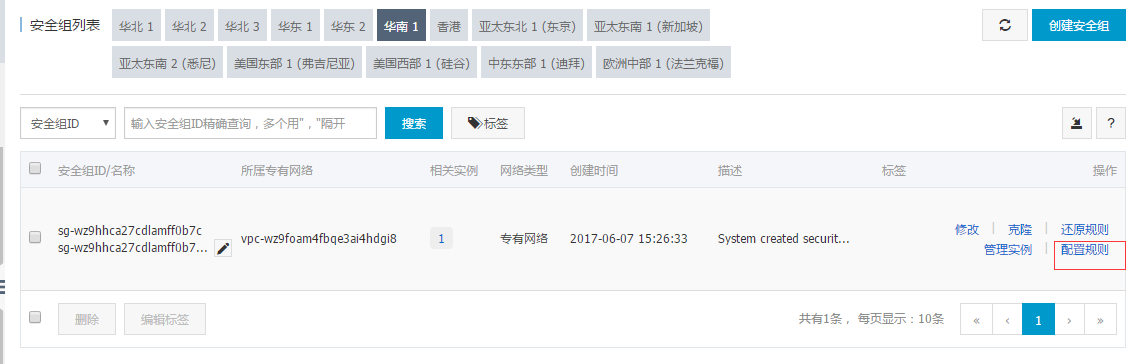
添加规则允许任何IP访问8080,如下图所示

至此就可以成功访问。
4.发布JavaWeb项目
1.打包web项目
2.瞅一下war包结构:
3.将war包考到E:\tomcat\apache-tomcat-7.0.72\webapps(linux同windows一样)
注意:运行tomcat的时候会自动解压
如果tomcat在运行中,将war包考进去也会解压,tomcat会不定时的扫描webapps目录,将war包解压。
4.准备sql文件(linux)
将windows的数据库脚本导出后运行到linux的数据库上。
可以在windows中通过可视化界面远程连接linux的数据库。
5.将war包放到linux的tomcat的webapps目录下:
tomcat会自动解压:



【推荐】国内首个AI IDE,深度理解中文开发场景,立即下载体验Trae
【推荐】编程新体验,更懂你的AI,立即体验豆包MarsCode编程助手
【推荐】抖音旗下AI助手豆包,你的智能百科全书,全免费不限次数
【推荐】轻量又高性能的 SSH 工具 IShell:AI 加持,快人一步
· 开发者必知的日志记录最佳实践
· SQL Server 2025 AI相关能力初探
· Linux系列:如何用 C#调用 C方法造成内存泄露
· AI与.NET技术实操系列(二):开始使用ML.NET
· 记一次.NET内存居高不下排查解决与启示
· Manus重磅发布:全球首款通用AI代理技术深度解析与实战指南
· 被坑几百块钱后,我竟然真的恢复了删除的微信聊天记录!
· 没有Manus邀请码?试试免邀请码的MGX或者开源的OpenManus吧
· 园子的第一款AI主题卫衣上架——"HELLO! HOW CAN I ASSIST YOU TODAY
· 【自荐】一款简洁、开源的在线白板工具 Drawnix